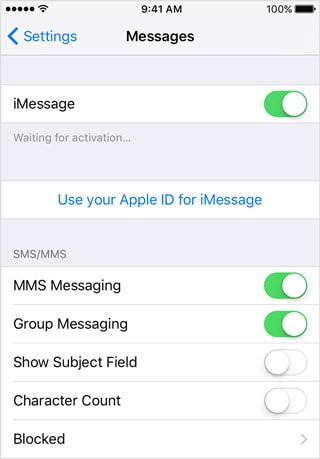8 طرق: إصلاح عدم إرسال iPhone للرسائل النصية أو استقبالها
‘كنت أحاول إرسال الرسائل طوال اليوم ، ولكن يبدو أن جهاز iPhone XS الخاص بي لا يتلقى نصوصًا أو يرسلها!’
من المحتمل أن تتطابق مع السيناريو المذكور أعلاه إذا كنت تقرأ هذا. تميل جميع الهواتف إلى التعطل من وقت لآخر ، وهذا يشمل iPhone XR أو iPhone XS (Max) أو أي طراز iPhone آخر. ليس الأمر ممتعًا إذا كان لديك iPhone لا يتلقى الرسائل النصية. هناك العديد من العوامل والسيناريوهات التي يفشل فيها جهاز iPhone ؛ إذا كنت تقرأ هذا على الأرجح ، فلديك جهاز iPhone لا يتلقى نصوصًا ، لذلك سأحاول مساعدتك بأفضل ما يمكنني.
جميع المواقف والسيناريوهات المختلفة لها حلول مختلفة نظرًا لأنه لا يمكننا التواجد هناك لتشخيص المشكلة ، فسيتعين عليك اتباع طرق استكشاف الأخطاء وإصلاحها بنفسك. بالمناسبة ، يجب أن تحاول إرسال رسالة نصية بعد كل خطوة ، ولا تكتفي بمراجعتها جميعًا وحاول إرسالها في النهاية.
ربما يعجبك أيضا:
- الجزء 1: حل عام لإصلاح مشكلة ‘عدم تلقي رسائل نصية على iPhone’
- الجزء 2: قم ببعض الفحوصات لإصلاح مشكلة ‘عدم تلقي رسائل نصية على iPhone’
- الجزء 3: إصلاح مشكلة “ iPhone لا يتلقى نصوصًا ” عبر Reboot
- الجزء 4: إصلاح مشكلة ‘عدم تلقي الرسائل على iPhone’ عن طريق إيقاف تشغيل LTE
- الجزء 5: إصلاح مشكلة iPhone لا يتلقى النصوص عن طريق إعادة ضبط إعدادات الشبكة
- الجزء 6: إصلاح مشكلة ‘عدم تلقي الرسائل على iPhone’ عن طريق تشغيل / إيقاف تشغيل iMessage
- الجزء 7: قم بإجراء إعادة ضبط المصنع لإصلاح مشكلة ‘عدم تلقي رسائل نصية على iPhone’
- الجزء 8: اتصل بشركة Apple
الجزء 1: حل سريع لإصلاح مشكلة عدم تلقي الرسائل النصية لـ iPhone
يمكن أن تحدث مشكلة “ عدم تلقي رسائل نصية على iPhone ” بسبب العديد من العوامل المختلفة ، وإذا مررت بجميع الحلول الممكنة واحدة تلو الأخرى ، فسوف تضيع الكثير من الوقت ، وقد تخاطر بفقدان البيانات ، مع لا يوجد ضمان للنجاح.
هذا هو السبب في أننا نوصي قبل تجربة جميع طرق التجربة والخطأ المعتادة ، باستخدام أداة جهة خارجية تسمى DrFoneTool – إصلاح النظام. معترف بها من قبل Forbes ، ومع جوائز الوسائط المتعددة من CNET و Lifehack و PCWorld و Softonic ، يمكنهم مساعدتك في تعلم أشياء جديدة عن هاتفك.
DrFoneTool هو حل يمكن أن يساعد في اكتشاف أي مشكلة قد تكون في جهاز iPhone XR أو iPhone XS (Max) أو أي طراز iPhone آخر ، ويمكنه إصلاحه دون فقدان البيانات. لا داعي للقلق بشأن إعادة تثبيت جميع تطبيقاتك أو ملفات نسخ iPhone احتياطيًا إلى iTunes.

DrFoneTool – إصلاح النظام
بنقرة واحدة لإصلاح رسائل iPhone ومشكلة iMessages دون فقدان البيانات.
- سريع وسهل وآمن.
- إصلاح مع العديد من مشكلات نظام iOS مثل عدم القدرة على إرسال الرسائل ، تمسك فون على شعار أبل, شعار أبل أبيض, شاشة سوداء، الخ.
- إصلاح العديد من أخطاء iTunes و iPhone ، مثل خطأ 4005, خطأ iTunes 27, خطأ 21, خطأ iTunes 9, خطأ iPhone 4013، وأكثر من ذلك.
- يدعم جميع موديلات iPhone و iPad و iPod touch.
- يمكن تشخيص جميع مشاكل iPhone وحلها دون فقدان البيانات.
- متوافق تمامًا مع أحدث إصدار من iOS.
كيفية حل مشكلة ‘عدم تلقي رسائل iPhone’ باستخدام DrFoneTool:
- قم بتشغيل DrFoneTool وحدد ‘إصلاح النظام’.

- قم بتوصيل جهاز iPhone الخاص بك وانقر فوق ‘ابدأ’.

- سيكتشف DrFoneTool تلقائيًا طراز iPhone الخاص بك ثم يقوم بتشغيل جهاز iPhone الخاص بك في وضع DFU.

- بمجرد أن يكون الهاتف في وضع DFU ، سيبدأ DrFoneTool في تنزيل البرنامج الثابت. بعد انتهاء التنزيل ، سيستمر البرنامج في تشخيص المشكلة وإصلاح النظام.

- بعد حوالي 10 دقائق فقط ، سيتم الانتهاء ، ويمكنك الاستمرار في استخدام جهاز iPhone الخاص بك كما لو لم يحدث أي خطأ على الإطلاق!

الجزء 2: قم ببعض الفحوصات لإصلاح مشكلة ‘عدم تلقي رسائل نصية على iPhone’
إذا كنت لا ترغب في تثبيت برامج الجهات الخارجية واستخدامها على الفور ، فهناك الكثير من الطرق المختلفة التي يمكنك استخدامها بطريقة التجربة والخطأ لإصلاح مشكلة ‘عدم تلقي رسائل نصية على iPhone’. ستجد أدناه جميع الحلول السريعة الممكنة:
- أولاً ، تحقق من اتصال الشبكة من خلال النظر إلى الجزء العلوي من الشاشة.
- تأكد من أن لديك رقم الهاتف الصحيح الذي تحاول إرسال رسالة نصية إليه.
- في بعض الأحيان ، حتى لو أظهر أن لديك اتصالاً بالشبكة بالفعل ، فهذا لا يعني أنه يعمل. وبالتالي يجب أن تحاول إرسال رسالة نصية إلى شخص آخر ؛ ربما كان هناك خطأ ما في هاتف هذا الشخص الآخر.
- إذا رأيت علامة تعجب حمراء حولها دائرة ، وإذا كانت تقول ‘لم يتم التسليم’ تحتها ، فانقر فوق علامة التعجب ثم انقر فوق ‘حاول مرة أخرى’. إذا لم تنجح ، فانقر فوق علامة التعجب وانقر فوق ‘إرسال كرسالة نصية’.

- في بعض الأحيان ، حتى لو أظهر أن لديك بالفعل اتصالاً بالشبكة لا يعني أنه يعمل ، لذا يجب أن تحاول إرسال رسالة نصية إلى شخص آخر ؛ ربما كان هناك خطأ ما في هاتف هذا الشخص الآخر.
- لا يمكن تنشيط iPhone XS (Max) أو أي طراز iPhone آخر إذا لم يتم ضبط التاريخ والوقت بشكل صحيح ، تحقق لمعرفة ما إذا كانا صحيحين.
- إذا كان جهاز iPhone الخاص بك لا يزال لا يتلقى رسائل نصية ، فحاول الاتصال بشخص ما ، أو حتى تحقق من اتصال البيانات ، فقد يكون هناك خطأ ما في بطاقة Sim إذا كان مشغل شبكة الجوال لديك يتطلب واحدًا للعمل بالطبع.
الجزء 3: إصلاح مشكلة “ iPhone لا يتلقى نصوصًا ” عبر Reboot
- اضغط مع الاستمرار على زر التشغيل / الإيقاف.
- اضغط مع الاستمرار على زر الصفحة الرئيسية.
- افعل ذلك حتى تصبح الشاشة مظلمة وتعود عند عرض ملف شعار أبل.

الجزء 4: إصلاح مشكلة ‘عدم تلقي الرسائل على iPhone’ عن طريق إيقاف تشغيل LTE
لا تسمح بعض شركات الاتصالات لمستخدميها بتصفح الإنترنت والاتصال أو إرسال رسالة نصية إلى شخص ما في نفس الوقت ، لذا يجب عليك محاولة إيقاف تشغيل LTE:
- افتح تطبيق الإعدادات من القائمة.
- انقر حيث تظهر عبارة ‘خلوية’.
- اضغط على LTE.
- انقر الآن حيث تظهر عبارة ‘إيقاف’ أو ‘بيانات فقط’.
- أوقف تشغيل الجهاز وأعد تشغيله مرة أخرى.
- لا تنس التحقق مما إذا كان جهاز iPhone الخاص بك يتلقى رسائل نصية.
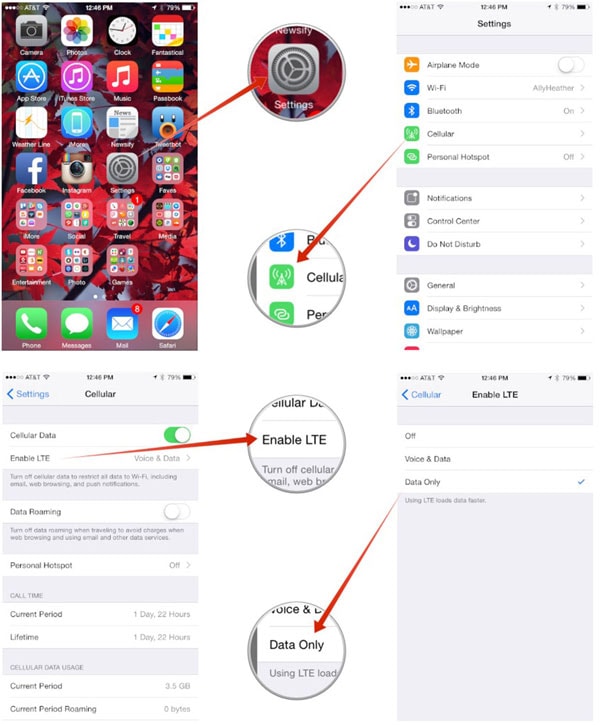
الجزء 5: إصلاح مشكلة iPhone لا يتلقى النصوص عن طريق إعادة ضبط إعدادات الشبكة
شيء آخر يمكنك تجربته هو إعادة ضبط إعدادات الشبكة، في حالة عبثك أنت أو أي شخص آخر معهم ، يمكنك إجراء إعادة الضبط على النحو التالي:
- انقر حيث تقول ‘عام’.
- قم بالتمرير في الأسفل وابحث عن ‘إعادة تعيين’.
- اضغط على ‘إعادة تعيين’.
- يجب أن ترى الآن ‘إعادة تعيين إعدادات الشبكة’.
- سوف تحصل على نافذة منبثقة ، فقط قم بالتأكيد.
- يجب إعادة تشغيل الهاتف الآن ، بعد تشغيله مرة أخرى ، حاول إرسال رسالة نصية.

الجزء 7: قم بإجراء إعادة ضبط المصنع لإصلاح مشكلة ‘عدم تلقي رسائل نصية على iPhone’
كنت آمل ألا نضطر إلى الوصول إلى هذا الحد ، ولكن حان الوقت لـ ضبط المصنع. لا تسترجع نسخة احتياطية سابقة ما لم يكن ذلك ضروريًا ، ولكن في هذه الحالة ، أنصح بإعادة الضبط. قد يتم إصلاح جهاز iPhone XS (Max) أو أي طراز iPhone آخر لا يتلقى نصوصًا بعد هذا الإجراء. نعم ، ستفقد جميع تطبيقاتك ، ولكن على الأقل ستشعر بفرحة إعادة تثبيت كل شيء. قبل إعادة التعيين ، تأكد من نسخ كل شيء احتياطيًا على iCloud.
الآن دعنا نواصل إعادة التعيين:
- افتح تطبيق الإعدادات من القائمة.
- قم بالتمرير في الأسفل وابحث عن ‘إعادة تعيين’.
- اضغط على ‘عام’.
- ابحث عن إعادة تعيين ، ثم بمجرد العثور عليها ، انقر فوقها.
- ثم اضغط على ‘محو كل المحتوى والإعدادات’.
- اكتب رمز المرور الخاص بك إذا كان لديك واحد.
- ستظهر رسالة منبثقة على الشاشة مع ‘محو iPhone’ بأحرف حمراء ، انقر فوق ذلك.

- سوف تحتاج إلى أبل الهوية كلمة المرور للمضي قدما في إعادة التعيين.
- بعد ذلك ، سيبدأ في إزالة كل شيء من التخزين الخاص به وجعل كل شيء يبدو جديدًا.
- عند الانتهاء من إعادة التعيين ، لا تبدأ في إعادة تثبيت تطبيقاتك ، تحقق أولاً مما إذا كان جهاز iPhone الخاص بك لا يزال لا يتلقى الرسائل النصية.
الجزء 8: اتصل بشركة Apple
إذا استمرت مشكلة ‘عدم تلقي الرسائل على iPhone’ حتى بعد استخدام DrFoneTool ، فقد حان الوقت لذلك اتصل بشركة Apple أو المكان الذي اشتريت منه الجهاز لأنه يتطلب إصلاحًا على الأقل إذا كان الاستبدال أو استرداد الأموال غير ممكن.
إذا لم تنجح أي من الطرق المذكورة سابقًا ، فمن المحتمل أن تكون المشكلة متعلقة بالأجهزة. سيكون عليك الذهاب للإصلاح. نأمل أن يكون لديك AppleCare أو على الأقل نوع من التأمين عليها.
في الختام
لذلك يمكنك أن ترى أن هناك الكثير من الأشياء المختلفة التي يمكنك القيام بها لإصلاح مشكلة ‘عدم تلقي رسائل iPhone’. ومع ذلك ، فإن معظم الحلول من نوع التجربة والخطأ ، والتي تستغرق الكثير من الوقت ، كما أنها تنطوي على مخاطر فقدان البيانات. سيكون استخدام DrFoneTool أكثر كفاءة.
ومع ذلك ، مهما قررت القيام به ، فلا تتردد في إخبارنا كيف خدمتك هذه المقالة. نحب أن نسمع أفكارك!
الرقم المرجعي
لقد أثار iPhone SE اهتمامًا واسعًا حول العالم. هل تريد أيضا شراء واحدة؟ تحقق من فيديو unboxing الخاص بـ iPhone SE لمعرفة المزيد عنه!
أحدث المقالات